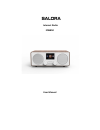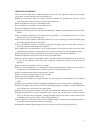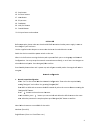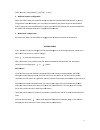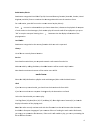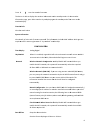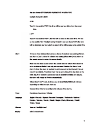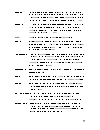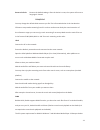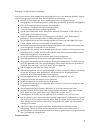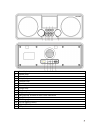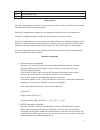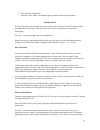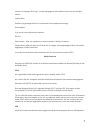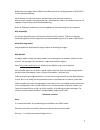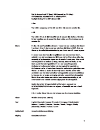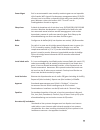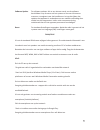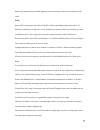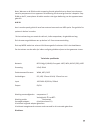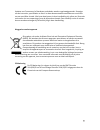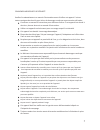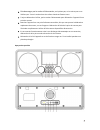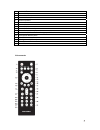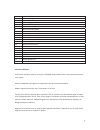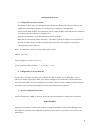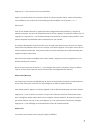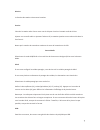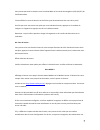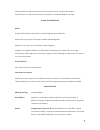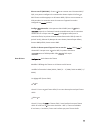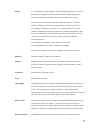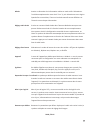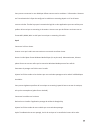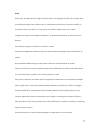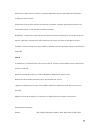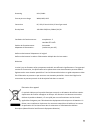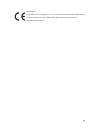Summary of IRW850
Page 1
Internet radio irw850 user manual internet radio irw850 user manual.
Page 2: Internet Radio
Internet radio irw850 user manual 1 important safeguards please read this instruction manual thoroughly before using this appliance! Follow all the safety instructions to avoid damage cause by improper use. ► keep the instruction manual for future reference .Should this appliance be given to a third...
Page 3: Internet Radio
Internet radio irw850 user manual produc 1. Stan 2. Mod 3. Hom 4. Vol+ 5. Dim 6. Fav 7. Alar 8. Prev 9. Slee 10. Nex 11. Nav 12. On/ 13. Dc 14. Line ct overvie ndby button de button me button +/- knob mer button button rm button vious button ep button xt button v/ok knob: r /off switch in socket e o...
Page 4: Internet Radio
Internet radio irw850 user manual 3 15. Aux in socket(3.5mm) 16. Usb port remote control 1. Standby button 2. Mute button 3. Language selection button 4. Alarm setting button 5. Dimmer button 6. Sleep button 7. Mode selection button 8. Home button 9. Up cursor button 10. Left cursor button 11. Right...
Page 5: Internet Radio
Internet radio irw850 user manual 15. Sto 16. Pre 17. Nex 18. Eq 19. Fav 20. Vol+ 21. Fav 22-31. I before o the volta use the switch t when it configur select th press sta on again 1. Nor sele turn ente “nav pres in th time note: be number english l p button vious button xt button set tone v button +...
Page 6: Internet Radio
Internet radio irw850 user manual other ch 2. Wps select “y using a r enter it the rout 3. No n pls selec press “s ok (to e press after co content my favo list of m during t control t if the se under th key on t under th listen. Enter its sound(if harcters ( de s pbc netwo yes wps” wh router with w ...
Page 7: Internet Radio
Internet radio irw850 user manual radio st stations kingdom for each press of each “ok” to playing s local ra stations history: list of th service: search r add new note tha select th upnp if you ha if you ha select t use play display i note: th should b you may file to di tation/music s are categor ...
Page 8: Internet Radio
Internet radio irw850 user manual 7 usb: from this point on, menus are generated from the folders on the usb device. Brows folders with the nav wheel or direction keys (13/14/15/17) on the remote control. The display shows folder and file names (not necessarily track names). Once you have found a tra...
Page 9: Internet Radio
Internet radio irw850 user manual press the dev informa weather financia view the system view de required time dis my med netwo date & t / to ice is able to tion page, pr r display. Al info e stock index infomation tails of units d to fill in wh splay diau rk time see the wea o display the ress ok to...
Page 11: Internet Radio
Internet radio irw850 user manual power mgmt configure to go to standby mode automatically during in the menu or/ and without wifi signal.Choose the power management timer ( 5/15/30mins) to set the duration of the radio to switch standby mode automatically when you are not controlling it.Choose turn o...
Page 12: Internet Radio
Internet radio irw850 user manual 11 reset to default restore the default settings. After the device is reset, the system will move to language is elected. Dlna/upnp you may change the default dlna name as you like.The information below is the introduction of how to setup media streaming from pc or ...
Page 13: Internet Radio
Internet radio irw850 user manual 12 first, share the media on your pc to radio. Control panel > network and internet >network and sharing center > change advanced sharing>media streaming options open windows media player to enable allow remote control of my player. Right click any music in the libr...
Page 14: Internet Radio
Internet radio irw850 user manual supported filetypes wma, mp3, ogg connections dc, usb, 3.5mm aux-in, 3.5mm line-out input 100-240v~50/60 hz, 500ma output 9v/2a operating conditions temperature: 5 humidity 5% to 90% operating position horizontal power supply adaptor: (for eu only) manufacturer: shen...
Page 15: Internet Radio
Internet radio irw850 gebruikershandleiding.
Page 16
Belangrijke veiligheidswaarschuwingen lees de instructies in deze handleiding zorgvuldig door voor u het apparaat gebruikt. Volg de waarschuwingen op om schade door onjuist gebruik te voorkomen. Bewaar de instructies voor latere raadpleging. Indien dit apparaat wordt doorgegeven aan een derde persoo...
Page 17
1. Stand-by knop 2. Modus knop 3. Home knop 4. Vol+/- knop 5. Dimmer knop 6. Fav. Knop 7. Alarm knop 8. Vorige knop 9. Sleep knop 10. Volgende knop 11. Nav/ok knop: draaien=scrollen druk= selecteren 12. Aan/uit knop 13. Dc in ingang 14. Lijn uit ingang (3.5mm) 15. Aux in (3.5mm) 16. Usb poort.
Page 18
Afstandsbediening 1. Stand-by knop 2. Dempen knop 3. Taal selectie knop 4. Alarm instellen knop 5. Dimmer knop 6. Sleep knop 7. Modus selectie knop 8. Home knop 9. Cursor omhoog knop 10. Cursor links knop 11. Cursor rechts knop 12. Ok knop 13. Cursor omlaag knop 14. Afspelen/pauze knop 15. Stop knop...
Page 19
20. Vol+/vol- knop 21. Fav toevoegen knop 22-31 invoer letters en cijfers eerste gebruik voordat u het apparaat in gebruik neemt, controleer of het voltage vermeld op het apparaat overeenkomt met dat van uw leverancier. Gebruik de meegeleverde adapter om het apparaat te verbinden met het stopcontact...
Page 20
3. Geen netwerk configuratie selecteer “nee”indien u momenteel geen netwerk verbinding wilt maken. Internet radio druk op “stand-by”om het apparaat aan te zetten en draai aan de “nav/ok” knop om door het hoofdmenu te scrollen. Druk op ok om het submenu te openen of uw keuze te bevestigen. Druk op a o...
Page 21
Luisteren te stoppen. Druk op d om de weergegeven informatie te tonen van het huidige station. Lokale radio: stations zijn gecategoriseerd in land/locatie die het apparaat ontvangt. Geschiedenis: lijst van de recent beluisterde stations. Service: zoek zender – voer een zoekterm in om een zender in d...
Page 22
Blader door de mappen door middel van de nav knop of de richting knoppen (13/14/15/17) van de afstandsbediening. Op de display verschijnt de map en bestand naam (niet perse de nummers). Wanneer een nummer heeft gevonden dat u wilt afspelen, draait u aan de nav knop van het apparaat of de ok knop op ...
Page 23
Het is mogelijk om de weersinformatie in stand-by modus weer te geven. Op de weer informatie pagina, druk op ok om de stad in te stellen die in stand-by modus wordt weergegeven. Schakel vervolgens de weer-weergave in. Financiële diensten bekijk de beursinformatie van over de hele wereld. Systeem inf...
Page 25
Power mgmt stel in om automatisch naar stand-by modus te gaan na een bepaalde tijd of zonder wifi signaal. Kies de power management timer (5/15/30 minuten) om in te stellen na hoeveel tijd de radio naar standby modus gaat. Wanneer u deze niet bedient. Kies “turn off” om de voedingsbeheer functie te n...
Page 26
Software update de software updaten. Als er een nieuwe versie van de software beschikbaar is op de server zal het systeem u hierover informeren wanneer u terugkeert naar het hoofdmenu. Let op dat tijdens het updaten het apparaat is verbonden met een stabiele verbinding door middel van het stopcontac...
Page 27
Nadat u de gedeelde server heeft ingesteld, kies de muziek en beheer het afspelen op de radio dlna naast upnp ondersteunt de radio ook dlna. U deelt muziekbestanden vanaf uw pc of android smartphone, en gebruikt uw pc, android smartphone of iphone/ ipad om de radio te bedienen (het is niet nodig om ...
Page 28
Note: wanneer u de dlna muziek streaming functie gebruikt kunt u alleen het volume en stand-by aanpassen via het apparaat. De bediening van de overige functies is beperkt. Stop dlna op de pc, smartphone of tablet voordat u de eigen bediening van het apparaat weer gebruikt. Aux in aux in modus speelt...
Page 29
Updates van firmware en/of hardware onderdelen worden regelmatig gemaakt. Sommige van de instructies, specificaties en foto's in deze documentatie kunnen daarom verschillen van uw specifieke situatie. Alle items beschreven in deze handleiding zijn alleen ter illustratie en kunnen niet van toepassing z...
Page 30: Internet Radio
Internet radio irw850 instructions d’utilisation.
Page 31
Consignes importantes de sÉcuritÉ veuillez lire attentivement ce manuel d’instructions avant d’utiliser cet appareil ! Suivez toutes consignes de sécurité pour éviter de dommage causés par une mauvaise utilisation. Conservez ce manuel d’instructions pour référence future. Ci cet appareil est donné à...
Page 32
N’endommager pas le cordon d’alimentation, n e le piétez pas, ne le coincez pas ou ne l’abîmez pas. Tenez le cordon hors des surface chauds et flammes nues. Toujours débrancher la fiche, pas le cordon d’alimentation pour débrancher l’appareil d’une prise de courant. Branchez l’appareil sur une prise f...
Page 33
1. Bouton veille 2. Bouton mode 3. Bouton accueil 4. Bouton volume +/- 5. Bouton variateur 6. Boutoon fav 7. Bouton alarme 8. Bouton précédent 9. Bouton arrêt automatique 10. Bouton suivant 11. Bouton nav/ok rotatif = basculer appuyez= sélectionner 12. Interrupteur marche/arrêt 13. Prise dc in 14. P...
Page 34
1. Bouton veille 2. Bouton coupage son 3. Bouton sélection langue 4. Bouton réglage alarme 5. Bouton variateur 6. Bouton arrêt automatique 7. Bouton sélection modes 8. Bouton accueil 9. Bouton curseur vers le haut 10. Bouton curseur vers la gauche 11. Bouton curseur vers la droite 12. Bouton ok 13. ...
Page 35
Configuration de réseau 1. Configuration de réseau normale sélectionnez « oui »pour une configuration de réseau sans fil normale : puis sélectionnez l’ap obligatoire en tournant « naviguer »et confirmez-le en appuyant « naviguer/ok » entrez le code wep ou wpa pour connecter avec le réseau de wifi et séle...
Page 36
Appuyez sur a pour retourner au menu précédent. Après la connexion après une connexion réussie de n’importe quelle station, station informations seront affichées et le contenu de l’information peut être modifiée avec le bouton a ou d. Mes favoris liste de mes stations favorites. L’appareil prend en cha...
Page 37
Histoire la liste des dix stations récemment écoutées. Service : chercher la station radio- entrer votre mot de clé pour chercher la station radio de la liste. Ajoutez une nouvelle radio en ajoutant l’adresse ip, les stations ajoutées seront mémorisés dans la liste favoris. Notez que le nombre de ca...
Page 38
Vous pouvez parcourir les dossiers avec la molette nav ou les touche de navigation (13/14/15/17) de la télécommande. L’écran affiche les noms de dossiers et de fichiers (pas nécessairement des noms de la piste). Une fois que vous avez trouvé une piste que vous souhaitez écouter, appuyez sur la molette ...
Page 39
Stations préférées, réglez favoris lieu / genre et my city local, ou ajouter des stations manuellement. Les stations peuvent être vues à partir du mode ma média sur la radio. Centre d’information météo il ya des informations et des prévisions météorologiques pour 2000 villes. Sélectionnez le pays pu...
Page 40
Réseau sans fil (wps pbc) : si vous u lisez un routeur avec le bouton wps / qss, vous pouvez configurer la connexion de réseau simple via la fonc on wps. Entrez et allez appuyer sur le bouton wps / qss sur votre routeur en 120 secondes. La connexion entre le routeur et l’appareil sera alors configurée ...
Page 41
Alarme il y a trois alarmes indépendantes - 2 alarmes réglables (alarmes 1 et 2) et 1 alarme pour le réglage de l’heure relative (alarme de nap). Appuyez sur alarme sur la télécommande pour entrer directement dans ce menu. Notez que la source d’alarme vient de la radio fm / internet si l’alarme sono...
Page 42
Météo activer ou désactiver les informations météo en mode veille. Sélectionnez l’unité de température de votre choix °f ou °c, puis sélectionnez votre région. Quand elles sont activées, l’heure et la météo actuelle seront affichées sur l’écran à tourne chaque 10 secondes. Réglage radio locale il exis...
Page 43
Vous pouvez renommer le nom dlna par défaut comme vous le souhaitez. L’information ci-dessous est l’introduction de la façon de configurer les médias en streaming depuis un pc ou d’autres serveurs médias. Étudier la propre instruction du logiciel ou des applications que vous utilisez pour profiter de ...
Page 44
Dlna outre upnp, la radio prend en charge la fonction dlna, vous partagez les fichiers de musique du pc ou mobile android que vous utilisiez votre pc, mobile android ou iphone / ipad pour contrôler la lecture de musique à la radio. (il n’est pas tenu de contrôler chaque lecture sur la radio.) l’exige...
Page 45
Sélectionnez radio comme le lecteur. Certaines applications peuvent permettre de lire plusieurs musiques en même temps. Sélectionnez le serveur de musique et choisissez la musique. Certaines applications peuvent créer une liste de lecture si vous choisissez plusieurs musiques. Notification : lorsque ...
Page 46
Streaming upnp, dlna format prise en charge wma, mp3, ogg connexions dc, usb, 3.5mm aux-in, 3.5mm ligne sortie entrée/sortie 100-240v~50/60 hz, 500ma/ 9v/2a conditions de fonctionnement : température : 5 humidité 5% à 90% position de fonctionnement : horizontale adaptateur d’alimentation : (seulemen...
Page 47
Marquage ce les produits avec le marquage "ce" sont conformes à la directive emc (2014/30/ue) et la directive basse tension (2014/35/ue) délivré par la commission de la communauté européenne..